|
|
JOSMプリセットJOSMを触っているうちに、タグとプリセットをなんとなく理解できるようになってくるかと思います。すべてのオブジェクトは、2つの要素から成り立っています。1つはジオメトリ(つまり、ポイントやライン、シェイプといったオブジェクトの種別と、その位置情報)。そして2つめは、タグ情報としてあらわされる、そのオブジェクトの属性情報です。 オブジェクトを選択し、そこにプリセットメニューから情報の選択を行うことによって、そのオブジェクトに対して正しいタグが自動的に割り当てられます。 プリセットを利用するにあたって、そのメニューにない項目を追加したい場合、あるいは、自分でタグをカスタマイズしたい場合はどうすればよいでしょうか? この場合、プリセットメニューに自分で項目をカスタマイズして追加することが可能です。このセクションでは、その方法を紹介します。次の章の内容では、自分自身でプリセットファイル自体を作成する方法をカバーします。 プリセット追加プリセットで表示されるメニューとサブメニューは、それぞれのプリセット毎の設定ファイルに、項目とフォームが記載されています。それぞれの項目を選んだ際に適用されるタグを定義しているのも、このファイルです。 オンラインで公開されている情報をプリセットファイルに追加したり、コンピュータに保存してJOSMで利用できるようにすることはとても簡単です。
この章はわかりやすかったでしょうか?
分かりづらかったポイントがあれば教えていただけると幸いです
|


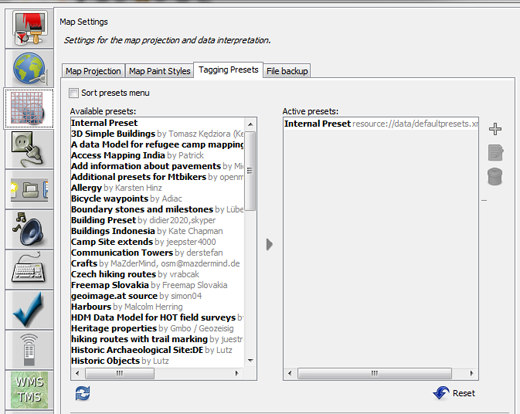
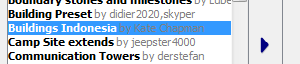


 トップページに戻る
トップページに戻る